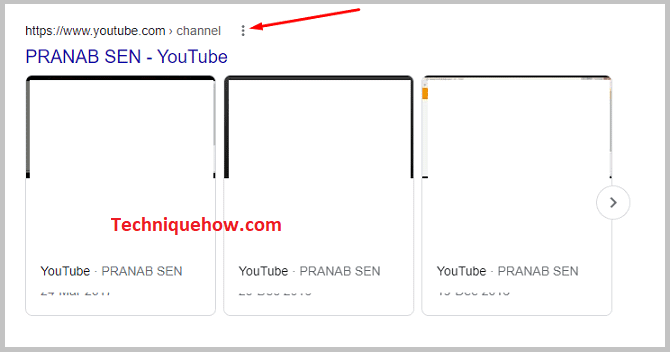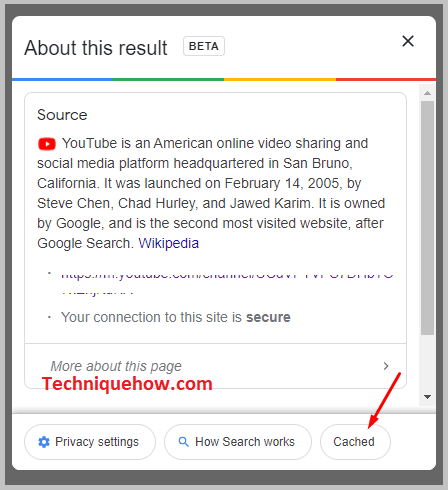Оглавление
Ваш быстрый ответ:
Чтобы восстановить удаленный канал YouTube, откройте эту ссылку: myaccount.google.com/brandaccounts, в веб-браузере Google.
Убедитесь, что вы вошли в ту же учетную запись google, которая зарегистрирована на канале YouTube.
Откройте ссылку, и на экране появится опция "Удаленные аккаунты". Нажмите на нее, и вы увидите свой канал YouTube.
Смотрите также: Можно ли непрочитать сообщение в Instagram?Выберите опцию "Восстановить", и вы получите обратно свой удаленный канал YouTube.
Во-вторых, чтобы найти удаленные видео с канала YouTube, нужно выполнить поиск "site:www.youtube.com +название канала" в браузере Google, в результатах найти свое видео и нажать на "три точки", а затем выбрать "Cached".
Почему канал YouTube случайно удаляется:
Следуйте приведенным ниже причинам:
1. нарушает Руководящие принципы и вопросы авторского права
Каждая онлайн-платформа, которая имеет миллиарды подписчиков и посетителей, имеет определенные рекомендации по размещению контента, фотографий, подписей, хэштегов и т.д. Пользователи не могут делать все, что им вздумается.
Они должны следовать установленным правилам и условиям, которые они согласовали при регистрации аккаунта на YouTube. Правила размещения контента на YouTube включают в себя следующее: контент не должен нести неправильное, подстрекательское послание, тема не должна задевать сообщество или отдельного человека, не должно быть сексуального контента, изображений и оскорбительного характера.
Если пользователь делает это, то он нарушает правила и условия платформы, что приводит к приостановке или удалению его канала/аккаунта с YouTube.
Наряду с этим, еще одним важным действием, которое попадает под нарушение, является "Авторское право". Вы не можете копировать и размещать оригинальный контент кого-то на YouTube или вне его. Для того чтобы использовать чужой контент, музыку и аудио, вы должны спросить разрешения, затем загрузить легально, а затем использовать его, В противном случае, это будет считаться авторским правом, и ваш канал будет немедленно удален.
2. Вы удалили учетную запись Gmail
При создании аккаунта на YouTube необходимо добавить к нему адрес Gmail. В итоге ваш канал YouTube будет привязан к этому адресу Gmail. Все уведомления и сообщения, связанные с вашим каналом, будут отправляться на этот адрес Gmail.
Однако любая неактивная деятельность, происходящая с адресом Gmail, будет напрямую влиять на канал YouTube. Кроме того, если вы намеренно или случайно удалите свой аккаунт Gmail, это напрямую удалит ваш канал YouTube.
Смотрите также: Отследить человека в Messenger без его ведомаТаким образом, удаление учетной записи Gmail привело бы к случайному удалению вашего канала YouTube.
Как восстановить удаленный канал YouTube:
Восстановление удаленного канала YouTube не является сложной задачей, если вы пытаетесь восстановить его в течение 3 недель после удаления аккаунта.
Если вы случайно или намеренно удалили видео, то в ближайшие 3 недели у вас есть очень большой шанс восстановить свой аккаунт. По истечении 3 недель нет никакой гарантии, что вы вернете свой канал YouTube.
Рассмотрим шаги по восстановлению удаленного канала YouTube:
1. в Настройках Google
Выполните следующие действия:
Шаг 1: Перейдите на сайт: myaccount.google.com/brandaccounts
Чтобы восстановить удаленный аккаунт YouTube через Настройки Google, сначала нужно открыть эту ссылку> myaccount.google.com/brandaccounts в браузере Google.
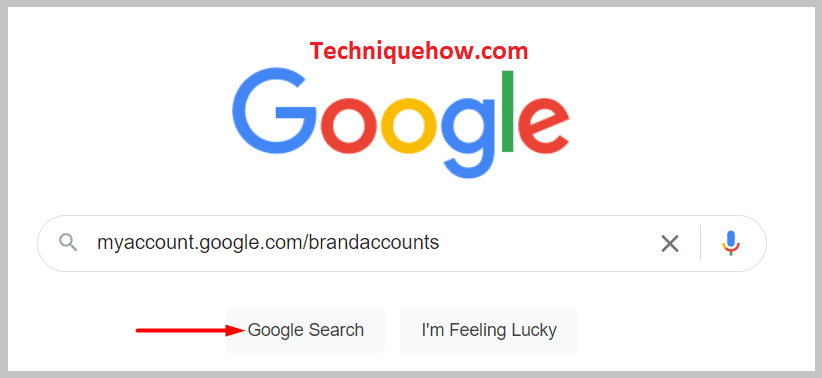
Эта ссылка является ссылкой на аккаунт Google Brand, которая содержит все данные вашего аккаунта Google. Поэтому, когда вы откроете эту ссылку, в разделе "Удаленные аккаунты" вы найдете удаленный аккаунт, и оттуда вы сможете его восстановить.
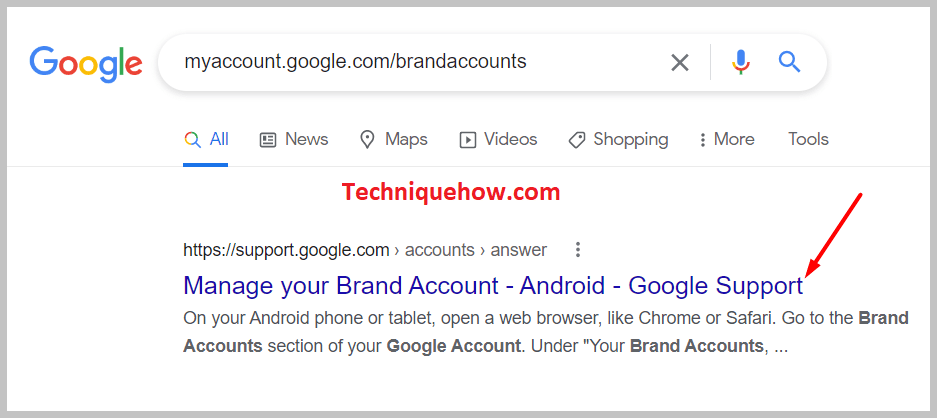
Но для этого необходимо убедиться, что вы вошли в Google через тот же адрес Gmail, который указан на вашем удаленном канале YouTube. В противном случае Brand Account не сможет найти ваш удаленный аккаунт.
Таким образом, необходимо открыть Google, используя тот же адрес Gmail, что и удаленный канал YouTube, а затем найти указанную ссылку.
Шаг 2: Нажмите на "Удаленные учетные записи".
После открытия ссылки в Google вы попадете на страницу "Brand Account". На этой странице вы увидите заголовок> "Manage your Brand accounts", а под ним - несколько опций, таких как "Pending Invitations, Email Preferences, and Deleted Accounts".
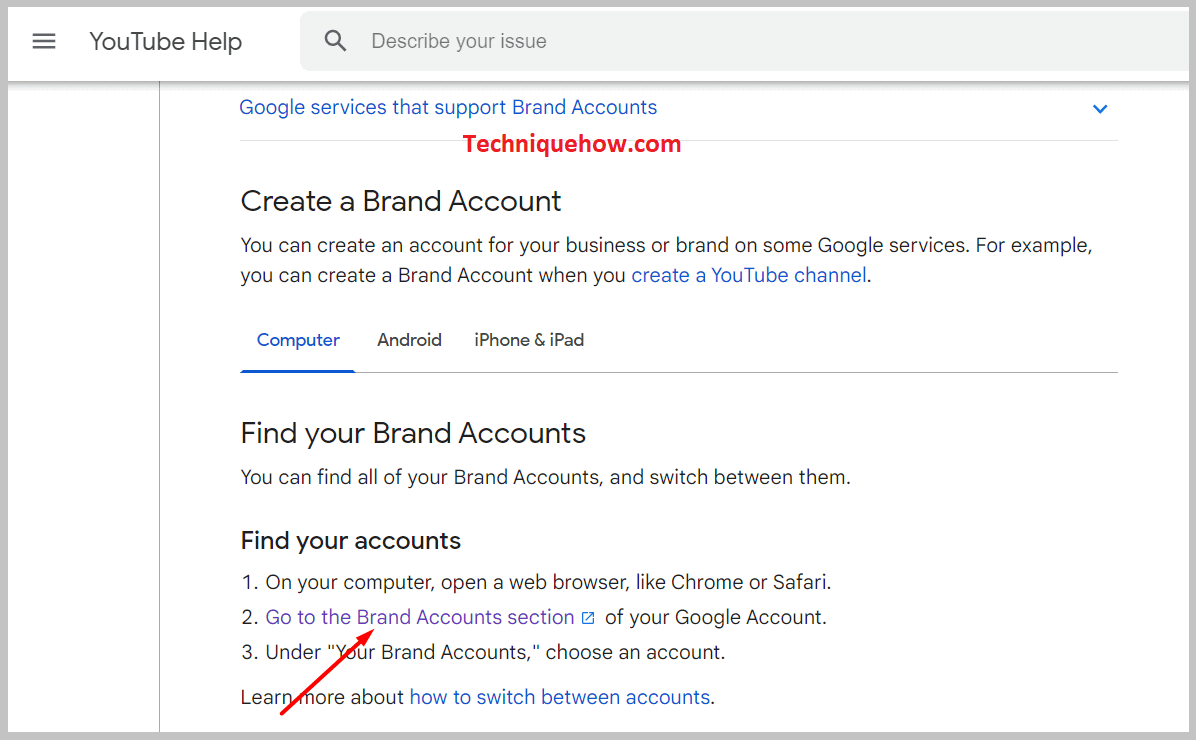
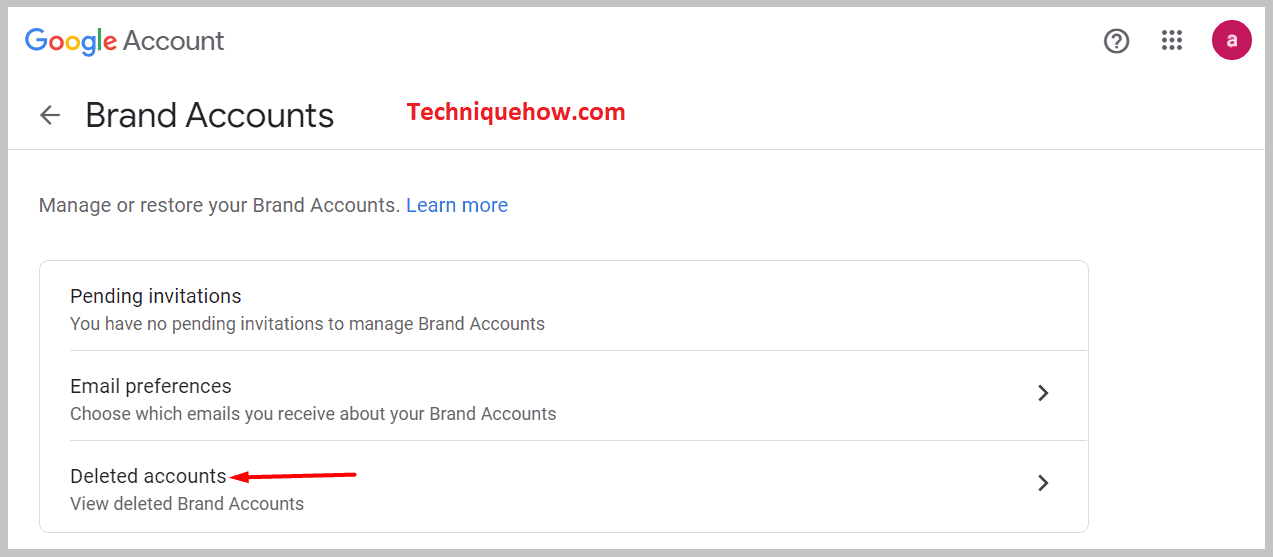
Итак, вам нужно нажать на опцию "Удаленные аккаунты", и там вы увидите ваш удаленный канал YouTube и возможность его восстановления.
Шаг 3: Восстановите учетные записи бренда
Теперь нажмите на опцию восстановления удаленного аккаунта канала YouTube. Далее следуйте инструкциям, и ваш аккаунт будет восстановлен.
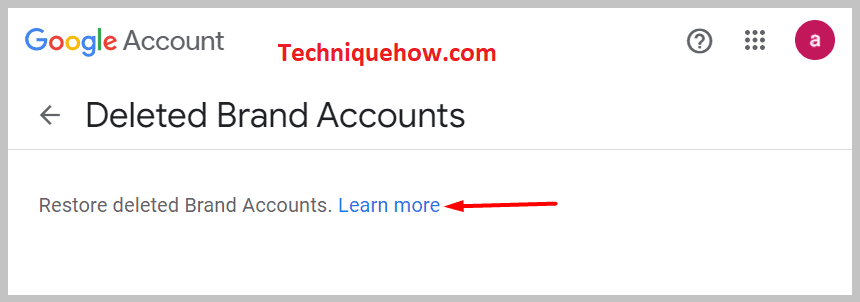
Как найти удаленные видео с канала YouTube:
Через 3 недели после удаления аккаунта YouTube будет сложно восстановить аккаунт через Google Brand Accounts. Поэтому в таких случаях для поиска удаленного аккаунта YouTube и видеозаписей канала вам подойдут следующие альтернативные методы.
1. Сохраненные видеозаписи из резервной копии ПК
Как правило, люди хранят копию созданного и размещенного видео на канале на своем ПК или на флешке. Они сохраняют видео на ПК в резервной папке.
Если вы тоже так сделаете, то это станет для вас спасением жизни. Итак, что вам нужно сделать, это открыть на своем компьютере папку "YouTube", где хранятся все данные о видеороликах YouTube. Откройте эту папку и найдите файл резервной копии. В этом файле резервной копии вы найдете все видеоролики, которые вы разместили на своем канале до сих пор. Найдите тот, который вам нужен, и все, проблема решена.
Помните, что этот метод будет работать только в том случае, если у вас есть резервная копия видео на вашем канале. В противном случае вам придется обратиться к инструментам восстановления данных и все такое.
2. Из кэша Google на ПК
Некоторые вещи никогда не исчезают из Интернета, даже если они были удалены несколько месяцев назад. Особенно если они были на одном из ваших аккаунтов Google. Аналогично, видео на YouTube, которое вы считаете удаленным и потерянным навсегда, на самом деле не удалено. Вполне возможно, что оно будет доступно в кэше Google на вашем компьютере.
Чтобы найти удаленное видео из кэша Google, выполните следующие действия:
🔴 Шаги, которые нужно выполнить:
Шаг 1: Откройте Google и в строке поиска наберите следующее: "site:www.youtube.com +channel name".
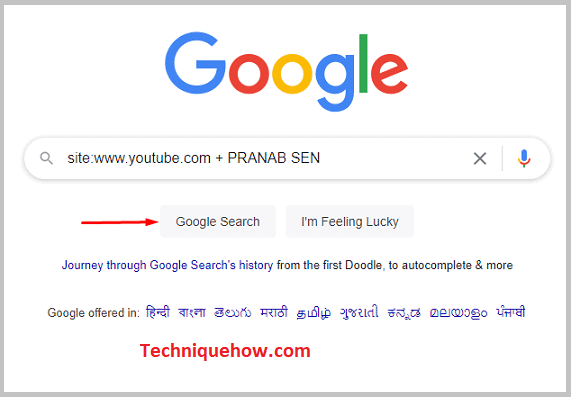
Шаг 2: Наберите в строке поиска именно это и выполните поиск.
Шаг 3: Теперь на экране появятся все удаленные видео с YouTube. Прокрутите результат, медленно и внимательно. И найдите свое.
Шаг 4: Далее, чтобы вернуть его, нажмите на "три точки", указанные на видео, и выберите "Cached". Следуйте инструкциям, и вы обязательно вернете удаленное видео.